مرحبا شباب،، كيف حالكم؟؟ ان شاء الله بخير،،
الرسم في الفتوشوب، فن من الفنون، و هناك الكثير من الأمور التي تميز المحترفين عن هواة الرسم بالفتوشوب،،
و لعل من اهمها هي طريقة عمل اللمسات الأخيرة على التصميم او الرسم،،
و اليوم جئتكم بدرس مترجم لطريقة تصحيح الحدود البشعة في صور GIF ،،
أولا: احرص على ان تكون الصورة او الشكل الذي صممته،، بدون خلفية،، مثل التالي:
![[صورة: tran-1.gif]](http://www.photoshopcafe.com/tutorials/transparent/tran-1.gif)
![[صورة: trans-2.jpg]](http://www.photoshopcafe.com/tutorials/transparent/trans-2.jpg)
ثانيا: قم بحفظ العمل عن طريق: File>Save for web
و سيظهر لك الإطار التالي:
![[صورة: trans3gif.gif]](http://www.photoshopcafe.com/tutorials/transparent/trans3gif.gif)
* تأكد من أن الشفافية موجودة Transparency
* الآن و هاذي هي الخطوة الأهم: اختر من الاطار Matte و قم بتحديد لون الخلفية التي ستضع فيها الصورة،، واذا كنت لا تعرف لون الخلفية التي ستضع فيها الصورة قم بوضع الاختيار على None
بعد ذلك اضغط على ok لحفظ العمل،، وها قد انتهينا !!
أمثلة عن المايت matte و طريقة عمله:
المايت هو عبارة عن خط رقيق جدا يحيط بالصور الشفافة، للتخلص من الفتحات الصغيرة حولها،،
انظر المثال:
![[صورة: tran-no-matte.gif]](http://www.photoshopcafe.com/tutorials/transparent/tran-no-matte.gif)
هذا مزعج أليس كذلك؟؟
و الآن انظر معي بعد تعديل المايت matte ،،
![[صورة: tran-white-matte.gif]](http://www.photoshopcafe.com/tutorials/transparent/tran-white-matte.gif)
في الأخير أرجو ان تكونوا استفدتم، . و دمتم سالمين.
. و دمتم سالمين.
مقول للفائدة منتديات العربي التعليمية
تحياتي .
.
الرسم في الفتوشوب، فن من الفنون، و هناك الكثير من الأمور التي تميز المحترفين عن هواة الرسم بالفتوشوب،،
و لعل من اهمها هي طريقة عمل اللمسات الأخيرة على التصميم او الرسم،،
و اليوم جئتكم بدرس مترجم لطريقة تصحيح الحدود البشعة في صور GIF ،،
أولا: احرص على ان تكون الصورة او الشكل الذي صممته،، بدون خلفية،، مثل التالي:
![[صورة: tran-1.gif]](http://www.photoshopcafe.com/tutorials/transparent/tran-1.gif)
![[صورة: trans-2.jpg]](http://www.photoshopcafe.com/tutorials/transparent/trans-2.jpg)
ثانيا: قم بحفظ العمل عن طريق: File>Save for web
و سيظهر لك الإطار التالي:
![[صورة: trans3gif.gif]](http://www.photoshopcafe.com/tutorials/transparent/trans3gif.gif)
* تأكد من أن الشفافية موجودة Transparency
* الآن و هاذي هي الخطوة الأهم: اختر من الاطار Matte و قم بتحديد لون الخلفية التي ستضع فيها الصورة،، واذا كنت لا تعرف لون الخلفية التي ستضع فيها الصورة قم بوضع الاختيار على None
بعد ذلك اضغط على ok لحفظ العمل،، وها قد انتهينا !!

أمثلة عن المايت matte و طريقة عمله:
المايت هو عبارة عن خط رقيق جدا يحيط بالصور الشفافة، للتخلص من الفتحات الصغيرة حولها،،
انظر المثال:
![[صورة: tran-no-matte.gif]](http://www.photoshopcafe.com/tutorials/transparent/tran-no-matte.gif)
هذا مزعج أليس كذلك؟؟

و الآن انظر معي بعد تعديل المايت matte ،،
![[صورة: tran-white-matte.gif]](http://www.photoshopcafe.com/tutorials/transparent/tran-white-matte.gif)
في الأخير أرجو ان تكونوا استفدتم،
 . و دمتم سالمين.
. و دمتم سالمين.مقول للفائدة منتديات العربي التعليمية
تحياتي
 .
.





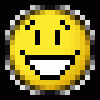


![[صورة: tran-110.gif]](http://i84.servimg.com/u/f84/11/44/38/35/tran-110.gif)
![[صورة: trans-10.jpg]](http://i84.servimg.com/u/f84/11/44/38/35/trans-10.jpg)
![[صورة: trans310.gif]](http://i84.servimg.com/u/f84/11/44/38/35/trans310.gif)
![[صورة: tran-n10.gif]](http://i84.servimg.com/u/f84/11/44/38/35/tran-n10.gif)
![[صورة: tran-w10.gif]](http://i84.servimg.com/u/f84/11/44/38/35/tran-w10.gif)